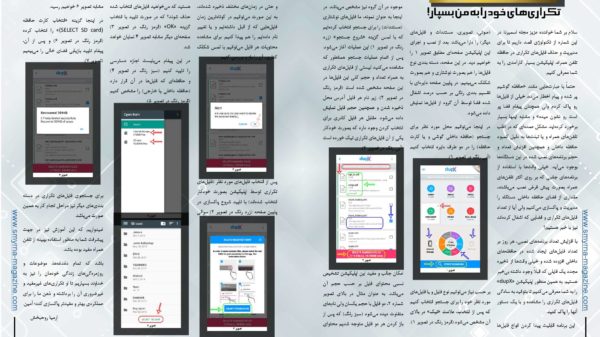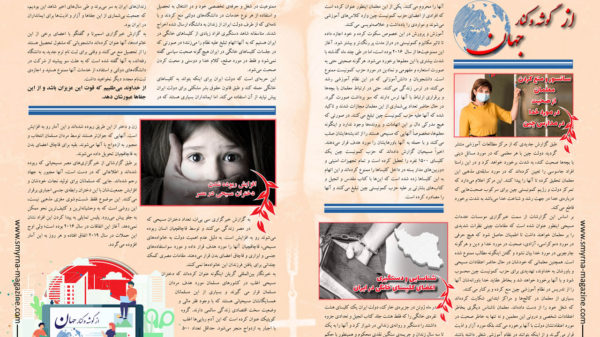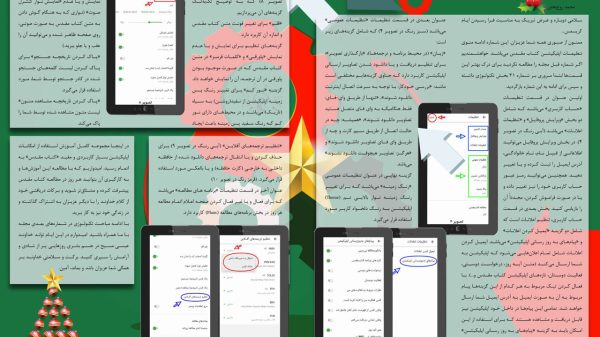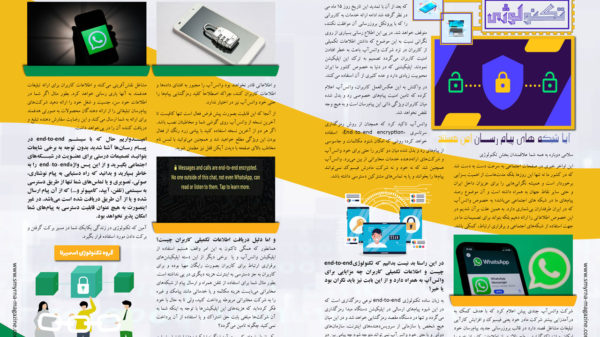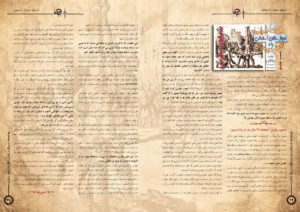یوتیوب و استفاده بهینهتر از آن
سلامتی خداوند بر شما خواننده عزیز.
با پیشرفت تکنولوژی و دسترسی انسانها به اینترنت در تمام مناطق جهان و بخصوص کشور عزیزمان ایران کمتر کسی است که نام «یوتیوب» را نشنیده باشد. یوتیوب معروفترین وبگاه بارگذاری و تماشای ویدیو است که توسط سه کارمند پیشین کمپانی پیپل (PayPal) در فوریه ۲۰۰۵ ایجاد شد. چادهرلی، استیوچن و جاویدکریم پس از موفقیتهای وبگاه فلیکر(Flicker)، تصمیم به ایجاد یوتیوب گرفتند. در رتبه بندی سال 2020 یوتیوب دومین وبگاه پر طرفدار در جهان پس از گوگل میباشد.
Pic (youtube logo)
محل این شرکت در سان برونو در ایالت کالیفرنیای آمریکا است. این سایت به کاربران اجازه بارگذاری، مشاهده و اشتراکگذاری ویدیو را میدهد و با استفاده از تکنولوژی ادوبی فلش ویدیو، انواع ویدیوها مانند کیلیپهای فیلم، کیلیپهای تلویزیون و کیلیپهای موسیقی و همچنین ویدیوهای وبلاگها، ویدیوهای اوریجینال کوتاه، ویدیوهای آموزشی و همچنین برنامههای زنده را نمایش میدهد. شرکت گوگل در اکتبر سال ۲۰۰۶ پیشنهاد داد که قصد دارد یوتیوب را به قیمت 1،65 میلیارد دلار بخرد تا این که این قرارداد در ۱۳ نوامبر ۲۰۰۶ قطعی شد و یوتیوب با ۶۵،1 میلیارد دلار به گوگل فروخته شد و اکنون در تلفنهای همراه اندروید بصورت پیش فرض در لیست برنامههای نصب شده قرار دارد.
دسترسی به یوتیوب در برخی از کشورها مثل چین، کره شمالی، سوریه، ترکمنستان و عربستان سعودی مسدود میباشد. در ایران نیز از سال ۲۰۰۵ به شکل دورهای فیلتر میشد ولی پس از پخش ویدیوهای مربوط به اعتراضات مردم ایران به نتایج انتخابات ریاست جمهوری ۱۳۸۸ بهطور دائمی فیلتر شد. بنابراین برای استفاده از یوتیوب نیاز دارید که از فیلترشکن (VPN) استفاده کنید.
با توجه به محبوبیت و مورد استفاده قرار گرفتن بیشتر یوتیوب در کشور عزیزمان ایران، در ادامه قصد داریم تا برای استفاده بهینهتر از این اپلیکیشن نکاتی را با شما در میان بگذاریم. برای دیدن یک ویدیو در یوتیوب نیاز به ثبت نام ندارید و در صورتی که نیاز به ثبت نام شد میتوانید از همان نام کاربری یا اکانت گوگل (آدرس جیمیل) خود استفاده کنید.
1 Pic
از آنجایی که برای استفاده از یوتیوب نیاز به فیلترشکن میباشد و با توجه به سرعت پایین اینترنت در برخی از نقاط کشورمان، بهتر است هنگام تماشای یک ویدیو با توجه به سرعت و یا محدودیت حجمی اینترنت خود کیفیت تصویر را به حداقل برسانیم تا هنگام مشاهده دچار قطعی و کند شدن تصویر نشویم. به همین منظور بعد از ورود به محیط اپلیکیشن و یا لمس بر روی لینک (آدرس اینترنتی) ارسال شده برای شما در تلفن همراه خود، با لمس هر قسمتی از تصویر و سپس لمس علامت سه نقطه در گوشه سمت چپ یا راست بالای تصویر (قرمز رنگ در تصویر 1) و انتخاب گزینه کیفیت- Quality (سبز رنگ در تصویر 1) میتوانید از لیست باز شده کمترین عدد (به عنوان مثال240p و یا 144) را انتخاب کرده (آبی رنگ در تصویر 2) و ویدیوی مورد نظر خود را تماشا کنید.
2 Pic
در صورتیکه از طریق کامپیوتر به وبسایت یوتیوب وصل شده و میخواهید ویدیویی را تماشا کنید، برای تغییر کیفیت کافیست که از شکلکهای پایین صفحه بر روی علامت چرخ دنده (آبی رنگ در تصویر 3) کلیک کرده و آخرین گزینه (Quality) را انتخاب کرده (زرد رنگ در تصویر 3) و از لیست باز شده کیفیت پایینتری را انتخاب کنید.
3 Pic
*نکته: ارقام بالاتر در کیفیت، بیانگر کیفیت بهتر ولی مصرف بیشتر اینترنت میباشد. امکان دارد تغییر کیفیت برای هر ویدیو حتی در مشاهدههای بعدی نیز ثابت بماند (مثلا ویدیویی که کیفیت آن را روی پایین قرار دادهاید در دفعات بعدی مشاهده هم با همان کیفیت پایین پخش شود)، در صورتیکه میخواهید ویدیویی را با کیفیت متفاوتی ببینید میتوانید مراحل بالا را مجدداً دنبال کنید.
4 pic
مشترک شدن (Subscribe) در کانال یوتیوب
در صورتیکه میخواهید عضو کانالی در یوتیوب شوید و برنامههای آن کانال را همیشه در لیست خود داشته باشید (این امکان نیازمند ثبت نام و داشتن اکانت جیمیل میباشد) میتوانید بر روی نوشته قرمز رنگ «Subscribe» در زیر ویدیو (سبز رنگ در تصویر 3و4) لمس کرده و مشترک این کانال بشوید.
بعد از مشترک شدن در همین قسمت علامت «زنگ» را نیز مشاهده میکنید (آبی رنگ در تصویر 5) که برای مطلع کردن شما از برنامههای زمانبندی شده این کانال میباشد که با لمس این علامت و انتخاب گزینه «همه – All» میتوانید از تمامی برنامههای آینده این کانال با خبر شوید.
5 Pic
ذخیره کردن ویدیو در لیست خود
برای ذخیره کردن ویدیویی (منظور نشانهگذاری آن ویدیو میباشد، نه ذخیره کردن فایل آن ویدیو در دستگاه خود) در لیست خود جهت مشاهده در زمانی دیگر میتوانید از شکلکهای زیر ویدیو، علامت «+ ذخیره- Save» را انتخاب کرده تا این ویدیو در لیست شما قرار بگیرد (قرمز رنگ در تصویر 5). برای ارسال لینک ویدیوی مورد نظر به دوستان خود نیز میتوانید از گزینه «هم رسانی – Share» (سبز رنگ در تصویر 5) استفاده کنید. امیدواریم که این آموزش نیز جهت استفاده بهینهتر از تکنولوژی برای شما عزیزان مفید بوده باشد.
در انتها برای تمامی این امکانات و وسایل ارتباطی که امروز میتواند ما را در شناخت بهتر خدا و راه او بکار گرفته شود، شکرگزاری میکنیم و امیدواریم گروه تکنولوژی اسمیرنا با تمام توان خود و قوت مسیح، در این راه برای شما عزیزان به خدمت خود ادامه دهد، آمین.
گروه تکنولوژی اسمیرنا